Xem phim hướng dẫn
Nếu nhà hàng mới khởi tạo dữ liệu, chưa thiết lập sơ đồ nhà hàng thì thực hiện như sau:
- Chạm vào biểu tượng
 , chọn Thiết lập.
, chọn Thiết lập.
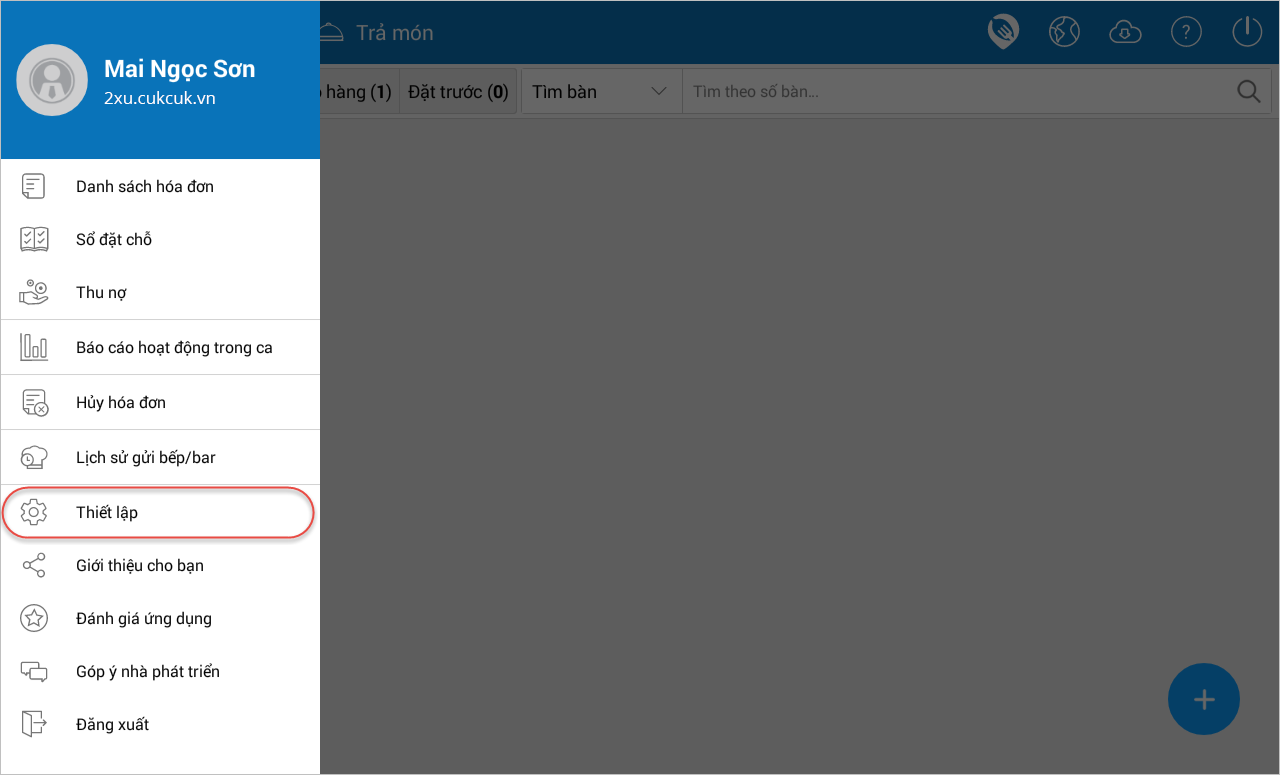
- Tại mục Thiết lập hệ thống, chọn Sơ đồ bàn.
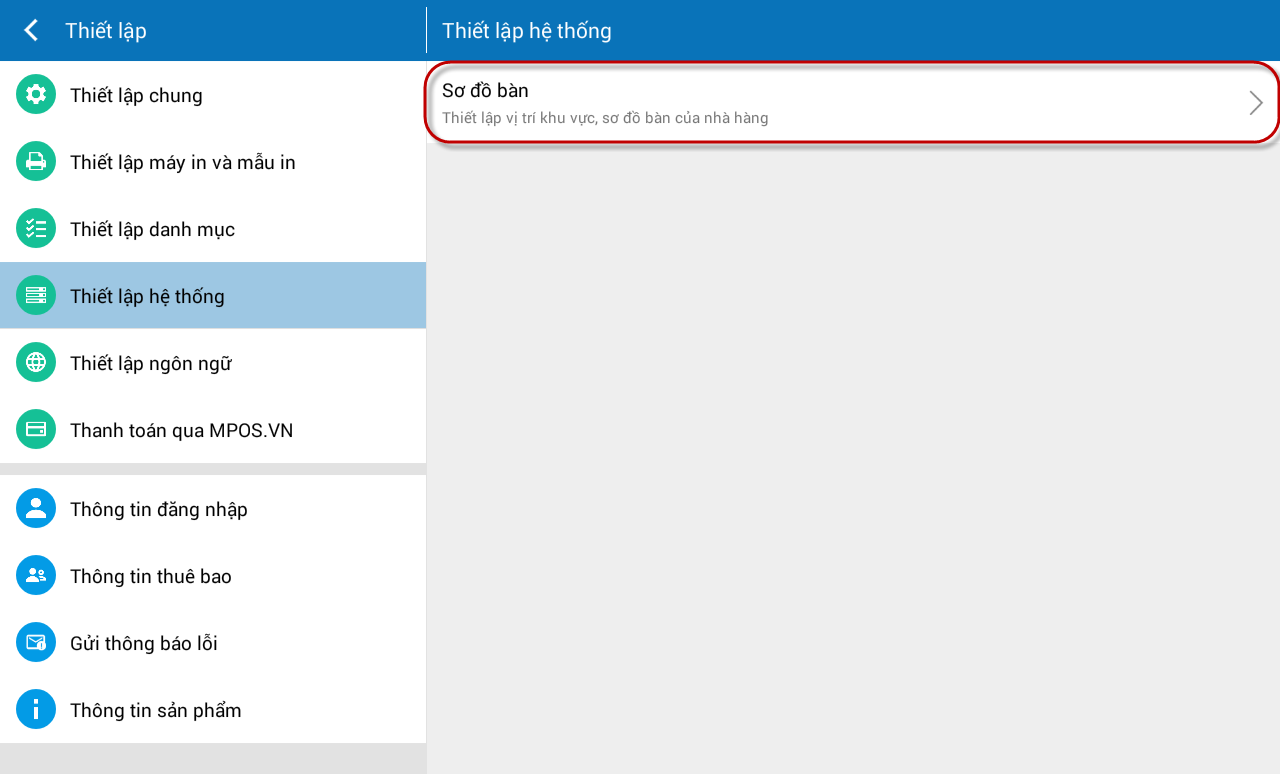
- Nhập số khu vực nhà hàng sử dụng để bán hàng.
- Chạm vào Khởi tạo khu vực.
- Sửa lại ký hiệu, tên khu vực theo cách gọi của nhà hàng.
- Nhập số bàn tương ứng với mỗi khu vực.
- Chạm vào Tiếp tục.
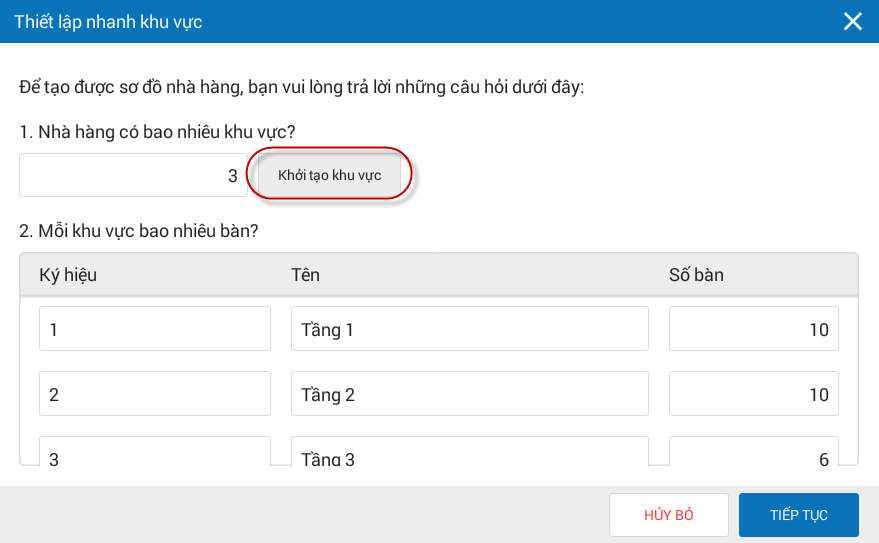
- Chọn mẫu bàn nhà hàng sử dụng, chạm Đồng ý.
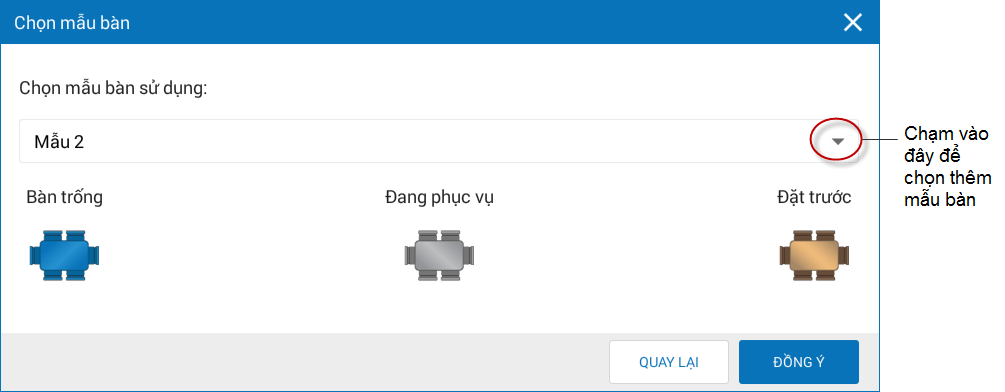
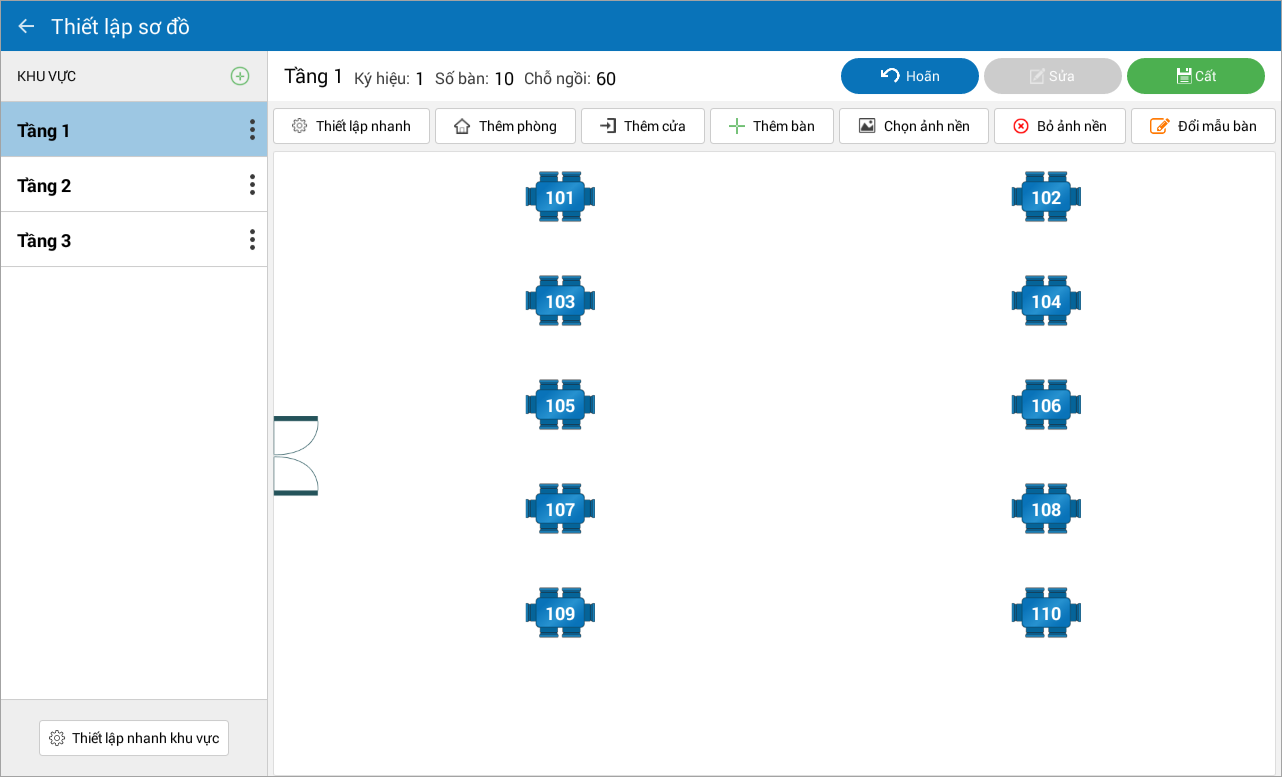
- Thiết lập sơ đồ khu vực:
Cách 1: Chạm vào chức năng Thiết lập nhanh
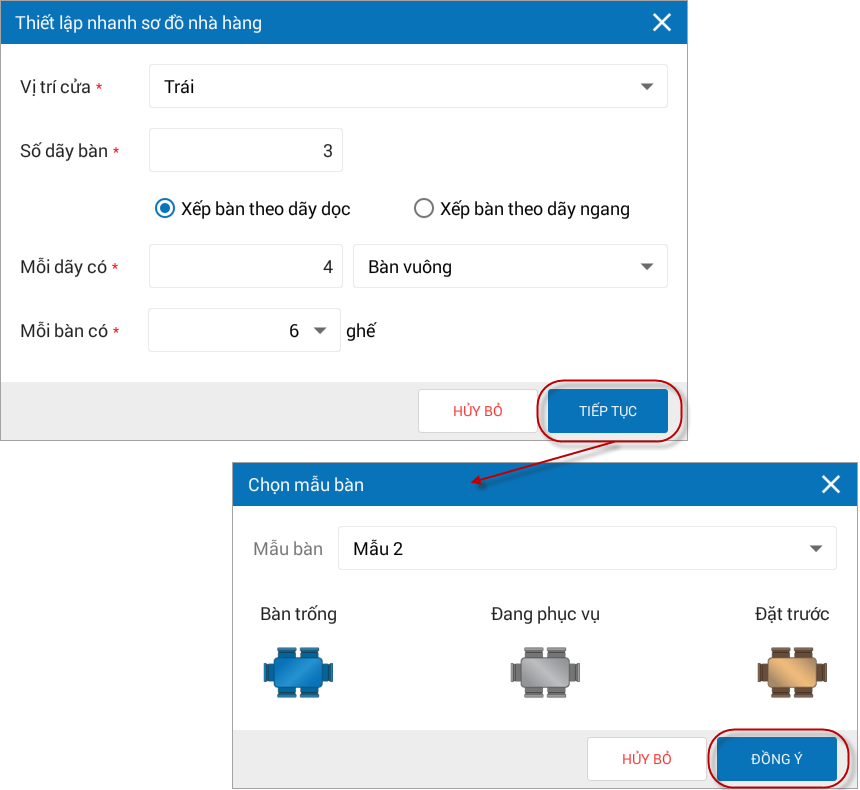
Cách 2: Sử dụng chuột kéo, thả để thay đổi các vị trí trên sơ đồ.
- Chạm và kéo bàn (hoặc cửa) đến vị trí mong muốn.
- Chạm vào bàn và chọn chức năng tương ứng để thiết lập lại bàn (hoặc cửa).
- Ngoài ra có thể sử dụng chức năng: Thêm phòng, Thêm cửa, Thêm bàn trên thanh công cụ để thiết lập lại sơ đồ cho giống với nhà hàng.
- Và có thể chọn ảnh nền cho sơ đồ để nhân viên nhà hàng dễ dàng hình dung sơ đồ khi xếp bàn cho khách.
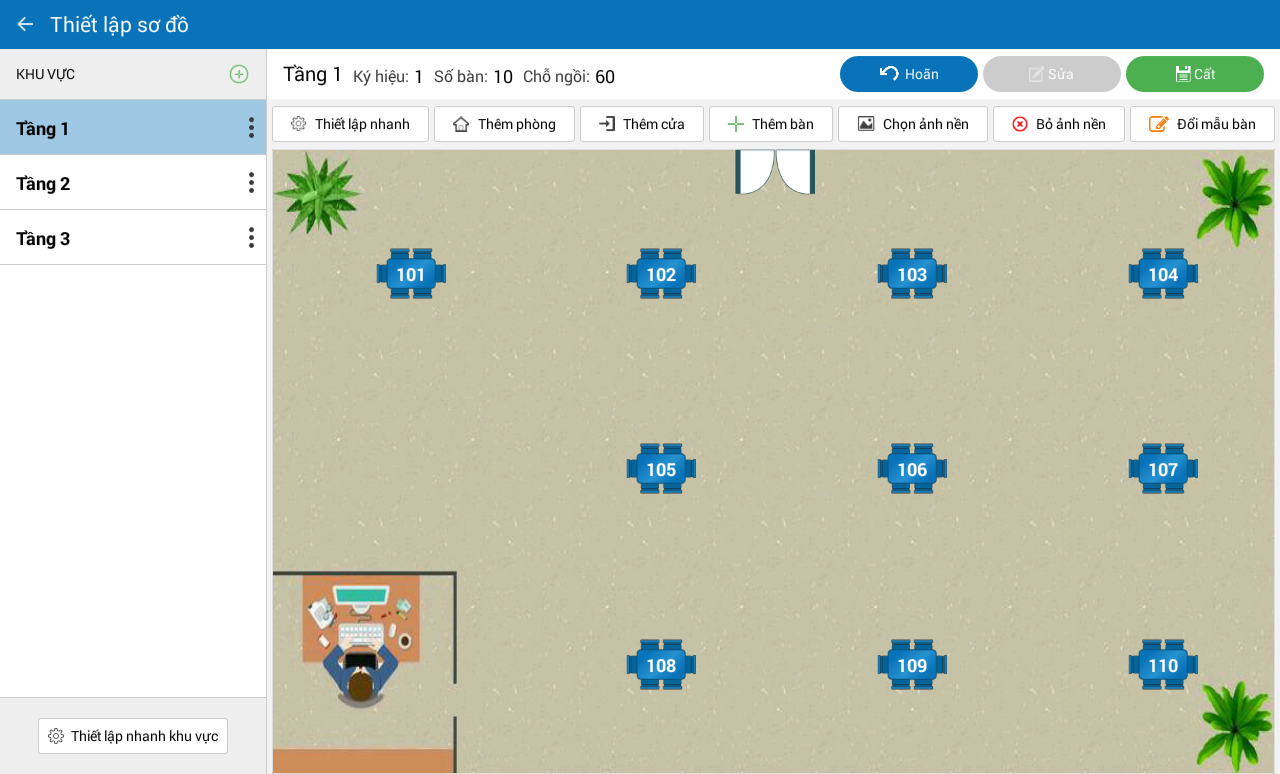
- Chạm vào Cất để lưu lại sơ đồ khu vực.
Lưu ý:
- Số lượng bàn tối đa trên 1 khu vực là 100.
- Trường hợp nhà hàng có triển khai máy tính bảng 7 inch cho nhân viên ghi order/thu ngân sử dụng, quản lý nên thiết lập số lượng bàn tối đa trên 1 khu vực là 50.
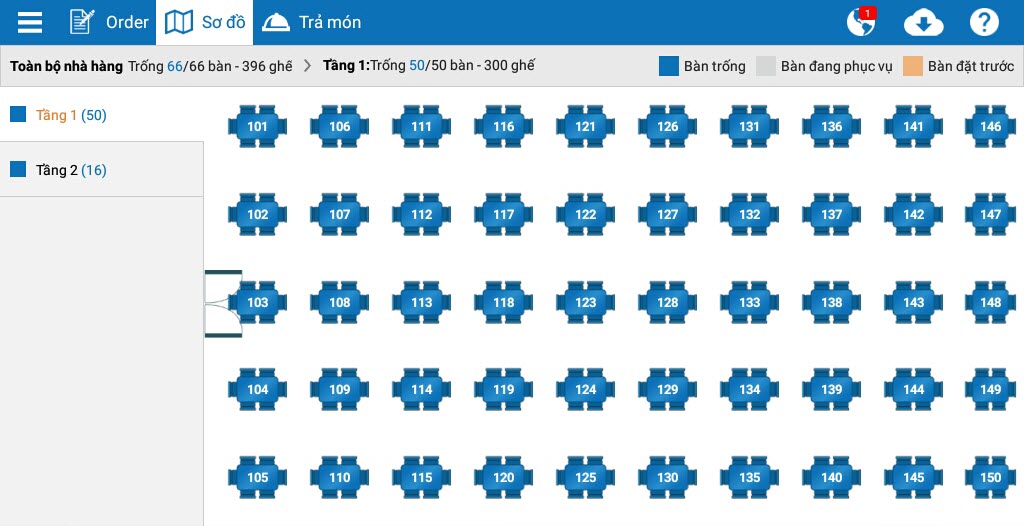
- Nếu số lượng bàn trên 1 khu vực > 50, quản lý nên chia nhỏ khu vực và quản lý trên nhiều sơ đồ. Ví dụ: Tầng 1 số lượng bàn là 100 thì nên tạo 2 khu vực sơ đồ: Tầng 1 (bên trái) kí hiệu T1-1 có 50 bàn, Tầng 1 (bên phải) kí hiệu T1-2 có 50 bàn. Sau đó có thể đặt lại tên bàn cho 2 khu vực này đúng với thực tế.











